Kā izveidot Windows, lai dotos uz zibatmiņu bez Windows 8 Enterprise

- 3534
- 1099
- Lloyd O'Keefe
Windows Go ir iespēja izveidot Live USB - zibatmiņas diska ielādi ar operētājsistēmu, ko Microsoft uzrāda Windows 8 (nevis instalēšanai, proti, par ielādēšanu no USB un strādājot tajā). Citiem vārdiem sakot, instalējot logus USB zibatmiņas diskā.
Oficiāli Windows Go tiek atbalstīts tikai korporatīvajā versijā (Enterprise), tomēr zemāk sniegtie norādījumi ļaus jums veikt dzīvu USB jebkurā Windows 8 un 8.Viens. Rezultātā jūs saņemsit strādājošu OS jebkurā ārējā diskdzinī (zibatmiņas disks, ārējs cietais disks), galvenais ir tas, ka tā darbojas pietiekami ātri.
Lai veiktu darbības šajā rokasgrāmatā, jums būs nepieciešams:
- USB zibatmiņas disks vai cietais disks ar vismaz 16 GB daudzumu. Vēlams, lai disks ir pietiekami ātrs un atbalstīts USB0 - šajā gadījumā no tā iekraušana un darbs nākotnē būs ērtāk.
- Instalācijas diska vai ISO attēls ar Windows 8 vai 8.Viens. Ja jums tā nav, tad varat lejupielādēt iepazīšanās versiju no oficiālās Microsoft vietnes, tā darbosies arī.
- BEZMAKSAS gimagex utilīta, kuru var lejupielādēt no oficiālās vietnes https: // www.Autoitscript.Com/vietne/autooit-boools/gimagex/. Pats lietderība ir grafiska interfeiss Windows ADK (ja vieglāk - padara zemāk aprakstītās darbības pat par iesācēju lietotāju).
Izveidot dzīvu USB ar Windows 8 (8.1)

Pirmais, kas jums jādara, lai izveidotu Windows, lai ietu sāknēšanas zibatmiņas diska, ir instalēšanas faila iegūšana.WIM ar ISO attēlu (vislabāk ir to papildināt sistēmā, lai to izdarītu Windows 8, pietiek ar to, lai divreiz noklikšķinātu uz faila) vai disku. Tomēr jūs nevarat iegūt - vienkārši zināt, kur tas atrodas: Avoti \Uzstādīt.vim - Šajā failā ir tikai visa operētājsistēma.
Piezīme: ja jums nav šī faila, bet ir instalēšana.ESD tā vietā, tad diemžēl, es nezinu vienkāršu veidu, kā pārveidot ESD par WIM (grūts veids: instalēšana no attēla virtuālajā mašīnā un pēc tam izveidojiet instalēšanu.WIM no instalētās sistēmas). Paņemiet izplatīšanu ar Windows 8 (nevis 8.1), noteikti būs Vims.
Nākamais solis, palaidiet utilītu Gimagex (32 biti vai 64 biti, saskaņā ar datorā instalētās OS versiju) un dodieties uz piemērošanas ieguldījumu programmā.
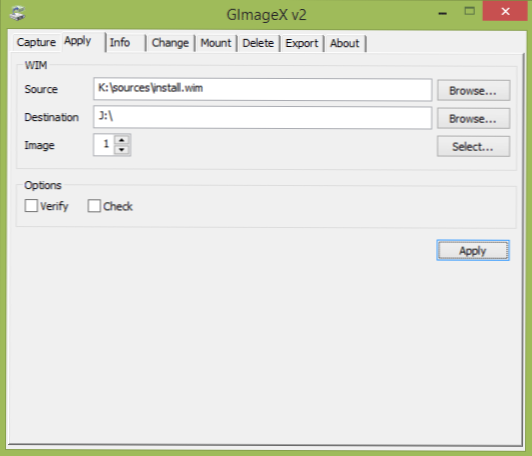
Laukā Avots (avots) norādiet ceļu uz instalēšanas failu.WIM, un galamērķa laukā - ceļš uz zibatmiņu vai ārēju USB disku. Nospiediet pogu "Lietot" (uzklājiet).
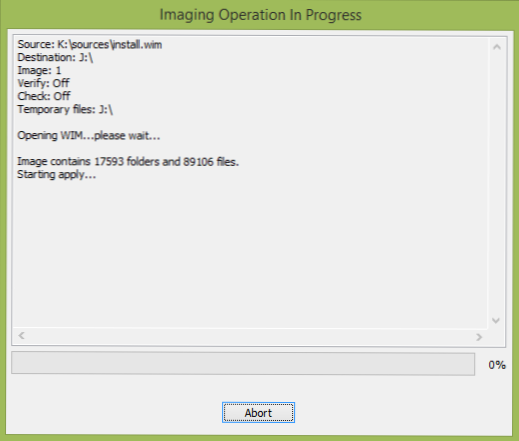
Pagaidiet, lai pabeigtu Windows 8 failu izpakošanas procesu pie diska (apmēram 15 minūtes uz USB 2.0).
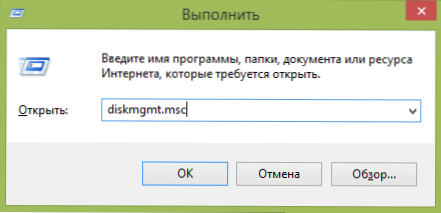
Pēc tam sāciet operētājsistēmu Windows Drive Control (varat nospiest Windows + R taustiņus un ievadīt Disks.MSC), atrodiet ārējo disku, uz kura tika instalēti sistēmas faili, noklikšķiniet uz tā ar pogu Pareizi peli un atlasiet “Padariet sadaļu Active” (ja šis vienums nav aktīvs, tad soli var palaist garām).
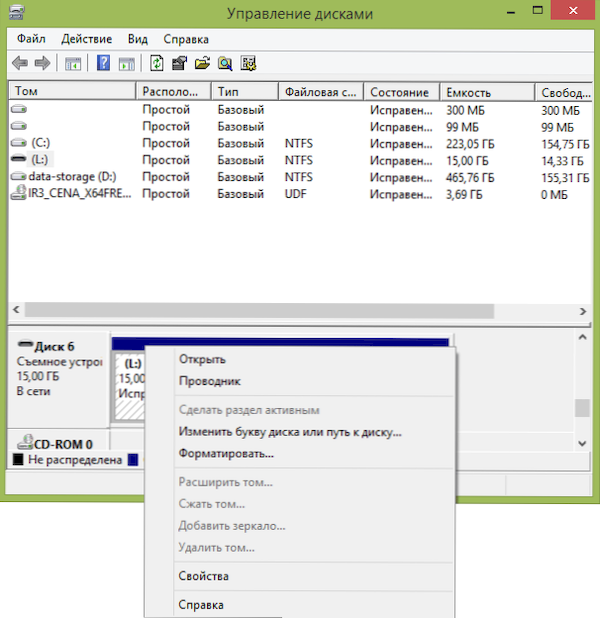
Pēdējais posms ir sāknēšanas ieraksta izveidošana, lai jūs varētu lejupielādēt Windows, lai dotos no zibatmiņas diska. Administratora vārdā palaidiet komandrindu (jūs varat nospiest Windows + X taustiņus un atlasīt vēlamo izvēlnes vienumu) un pēc katras komandas ievadiet sekojošo šādus datus, nospiežot Enter:
- L: (kur L ir zibatmiņas diska vai ārējā diska burts).
- CD Windows \ System32
- Bcdboot.Exe l: \ logi /s l: /f alll
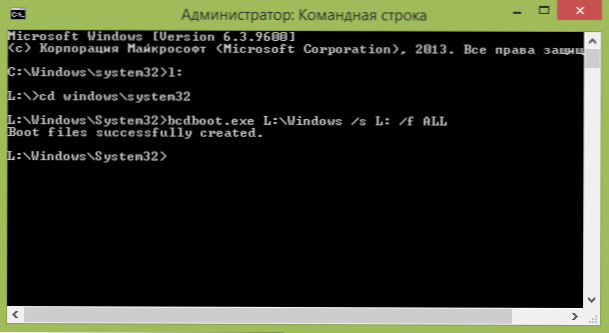
Šeit ir pabeigta sāknējama zibatmiņas diska izveidošanas procedūra ar Windows. Tas ir pietiekami, lai jūs varētu lejupielādēt no tā datora bios, lai sāktu OS. Pirmajā atklāšanā ar Live USB jums būs jāveic iestatījumu procedūra, kas līdzīga tai, kas notiek pirmajā Windows 8 palaišanā pēc sistēmas atkārtotas instalēšanas.

